Clr.dll:它是什麼以及如果它丟失瞭如何修復

Clr.dll 是一個與 .dll 密切相關的完整 DLL 文件。網絡框架。它是其基本組成部分之一,因此需要在所有氣缸上點火。
不幸的是,用戶在他們的 PC 上啟動應用程序時抱怨 clr.dll 丟失錯誤。在本指南中,我們將向您展示如何永久修復此錯誤並幫助您恢復計算機的正常狀態。
什麼是 CLR DLL?
clr.dll 文件,或 Microsoft。NET 運行時公共語言運行時 – 工作站。它是的主要組成部分。NET Framework,對於輕鬆運行系統應用程序非常重要。
由於依賴 dotnet Framework 功能的應用程序數量眾多,您知道如果您的 PC 上缺少此 DLL 文件,很多事情都會受到影響。
如何修復 clr.dll 缺失錯誤?
1.使用專用的DLL修復器
Clr.dll 是在 Windows 操作系統上運行的高價值 DLL 文件之一。這對於毫不費力地啟動和運行應用程序和遊戲尤為重要。
這比從第三方網站下載或從另一台 PC 複製更可取。為了改進,這個優秀的軟件將 100% 恢復 clr.dll 文件,因為它是一個 Windows DLL 文件。
2.重新註冊文件
- 按Windows 鍵,鍵入 cmd,然後在命令提示符下單擊以管理員身份運行。

- 在下面鍵入命令並點擊Enter :
regsvr32 CLR.DLL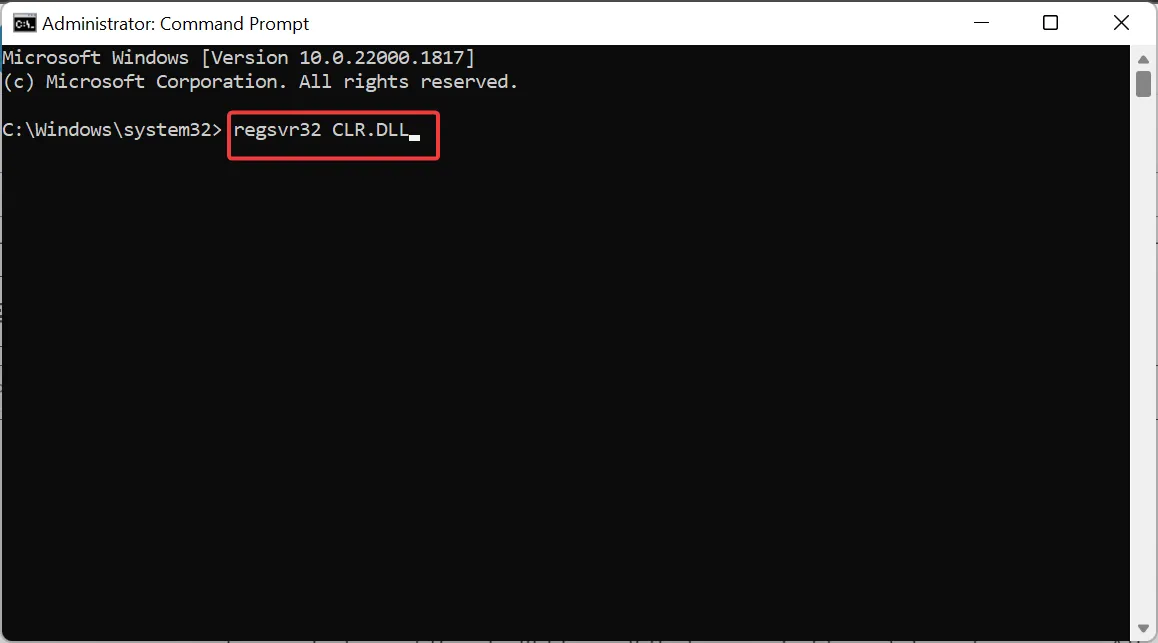
- 最後,等待命令完成運行並重新啟動您的 PC。
在某些情況下,只需簡單註冊 clr.dll 文件即可使其再次運行。完成註冊後,錯誤消息現在應該消失了。
3.更新你的電腦
- 按Windows + 鍵並在左窗格中I 選擇Windows 更新。
- 單擊檢查更新按鈕。
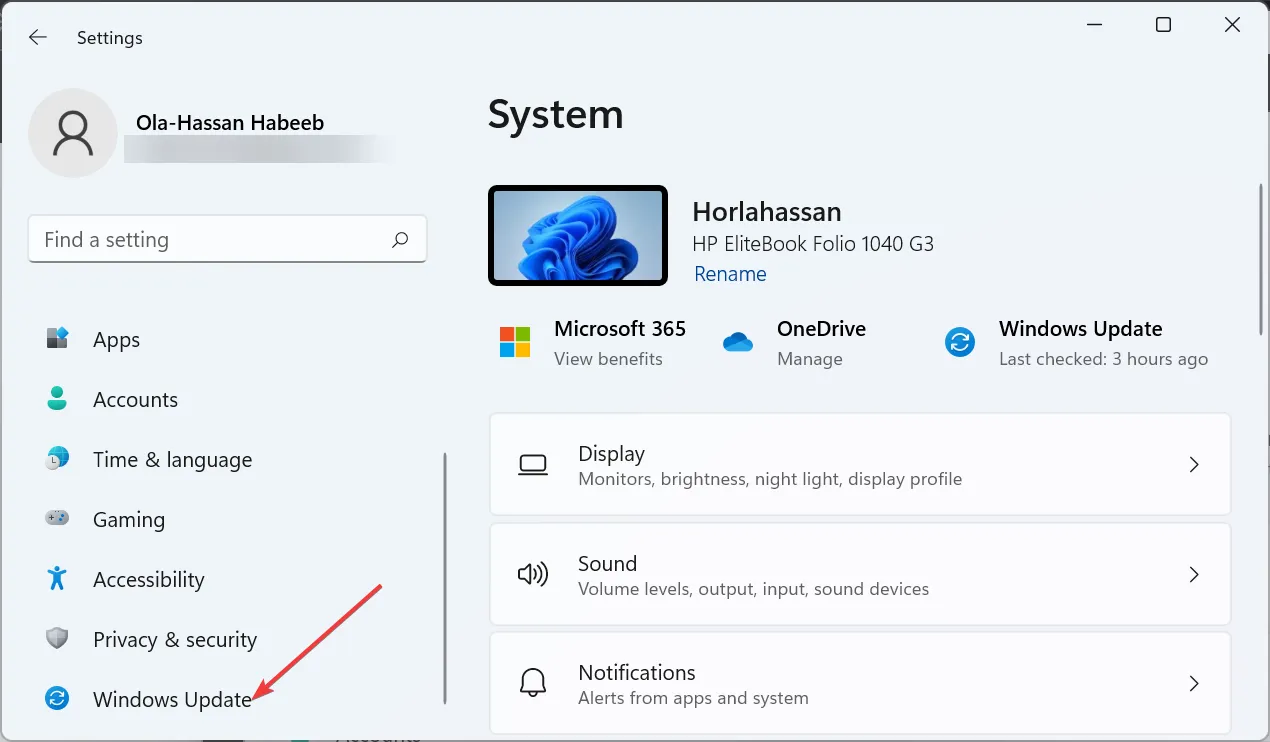
- 最後,下載並安裝可用更新,包括可選更新,然後重新啟動您的 PC。
有時,clr.dll 的問題可能是由於操作系統過時所致。您只需更新並重新啟動您的 PC 即可解決此問題。
4. 運行 SFC 掃描
- 按Windows 鍵,鍵入 cmd,然後在命令提示符下選擇以管理員身份運行。

- 輸入下面的命令並點擊Enter 運行它:
sfc /scannow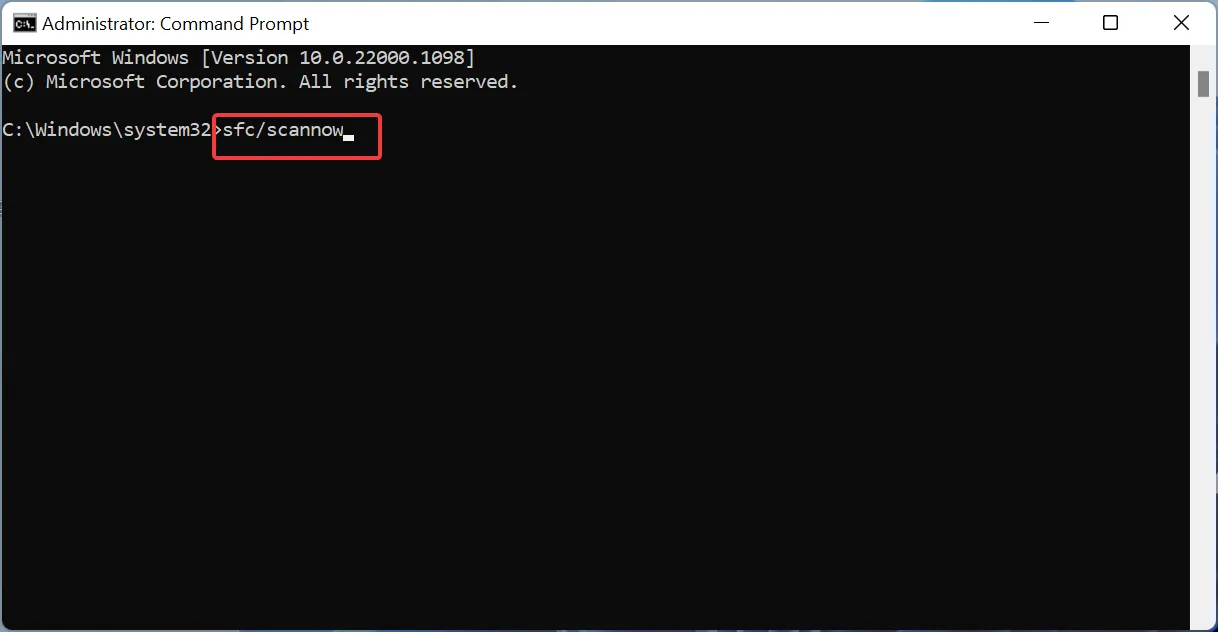
- 最後,等待命令完成運行並重新啟動您的 PC。
DLL 文件在 Windows 10 或 11 上丟失的主要原因之一是系統文件損壞或有故障。您需要運行上面的命令修復這些文件並重新啟動您的 PC。
5.執行系統還原
- 按Windows + 鍵R ,鍵入 rstrui.exe,然後按Enter 。

- 在彈出的頁麵點擊下一步。

- 現在,選擇您喜歡的還原點並單擊下一步。
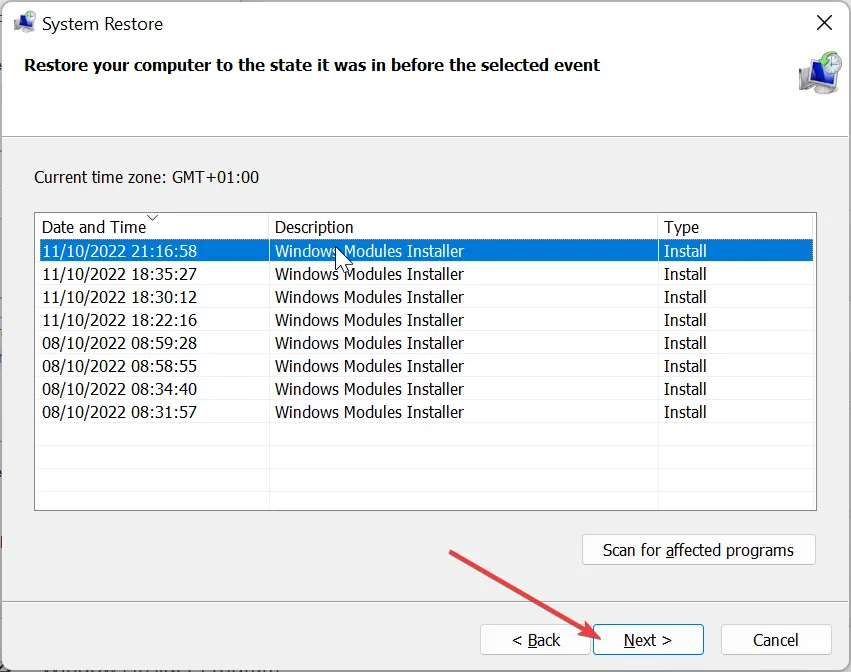
- 最後,單擊完成按鈕並按照屏幕上的說明完成該過程。
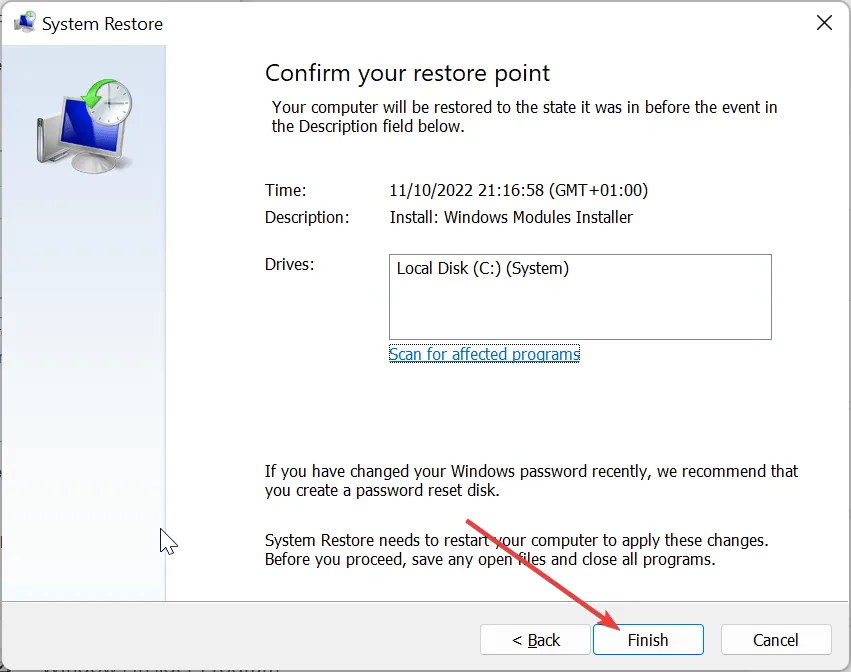
如果您在下載應用程序或對 PC 進行一些更改後開始注意到此 clr.dll 丟失錯誤,修復它的最快方法是執行系統還原。
6.從第三方網站下載
- 訪問第三方網站,例如DLL files.com。
- 現在,單擊下載鏈接。
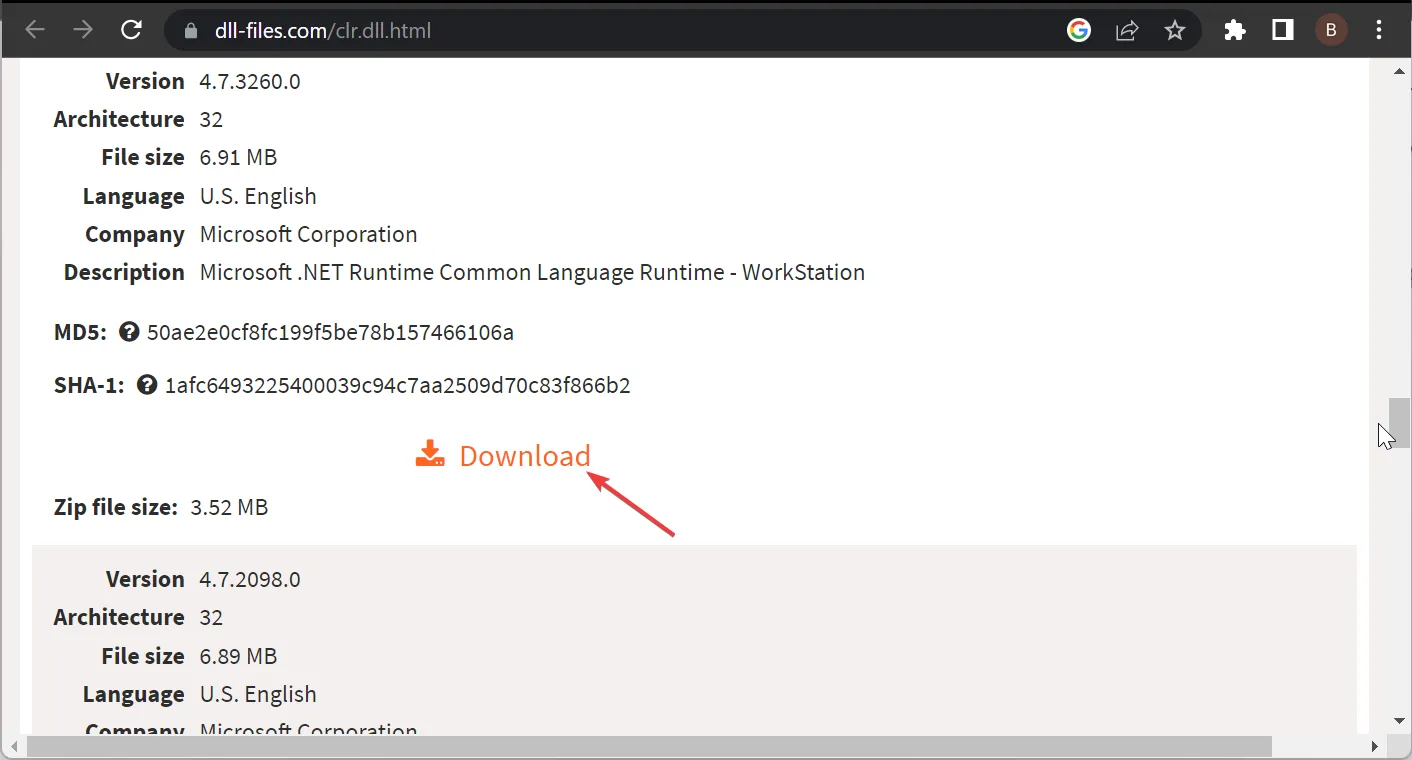
- 接下來,解壓下載的文件並將 clr.dll 文件移動到 32 位 PC 上的以下路徑:
C:\Windows\System32 - 如果您使用的是 64 位 PC,請將其移至以下路徑:
C:\Windows\SysWOW64 - 最後,重新啟動您的 PC。
如果此時您仍然收到 clr.dll 丟失錯誤,您可能別無選擇,只能從其他網站下載該文件。雖然這是不可取的,但事實證明它對某些用戶有效。
您只需要在安裝前掃描文件並確保其安全即可。另一種選擇是將 DLL 文件從另一台具有相同架構的 PC 複製到上述解決方案中列出的路徑。
請隨時在下面的評論中告訴我們幫助您解決問題的解決方案。



發佈留言